
Apabila menggunakan Word, pernahkah anda menghadapi keperluan untuk membuat berbilang jemputan? Menghadapi permintaan sedemikian, bagaimanakah kita boleh menyelesaikan tugas dengan cekap? Sebagai tindak balas kepada masalah ini, editor PHP Xinyi telah membawakan anda kaedah operasi terperinci Seterusnya, dia akan membawa anda langkah demi langkah untuk memahami langkah-langkah khusus membuat berbilang jemputan dalam Word, jadi nantikan.
Pertama sekali, anda perlu menyediakan senarai kakitangan dalam borang Execl sebelum menjadikannya sebagai contoh.
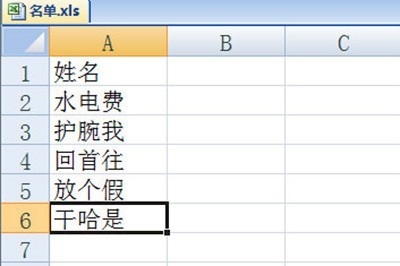
Kami mula-mula membuat templat jemputan dalam Word, meninggalkan lajur nama kosong.
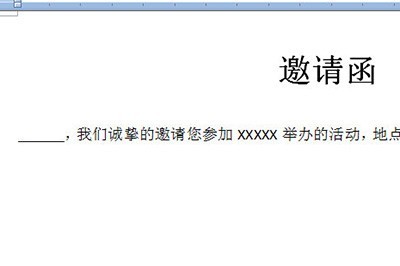
Kemudian kami klik [Mail]-[Pilih Penerima]-[Gunakan Senarai Sedia Ada] di atas dan pilih senarai orang dalam tetingkap timbul.
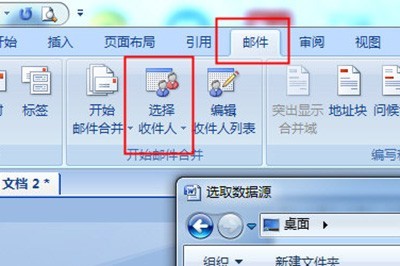
Selepas mengimport, kami klik [Insert merge field] di atas, tetapkan kursor ke lajur di mana nama dimasukkan, pilih nama domain yang sepadan, dan klik sisipkan Selepas pemasukan selesai, tutup tetingkap sisipan.
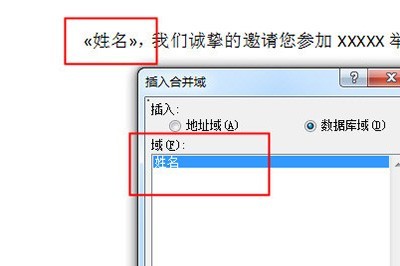
Akhir sekali, kami klik [Selesai dan Gabung]-[Edit Dokumen Tunggal], dan klik OK dalam tetingkap.
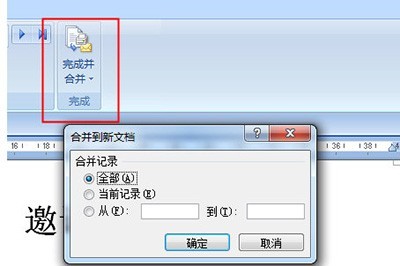
Kemudian surat jemputan dengan semua nama dibuat bukankah ia sangat mudah?
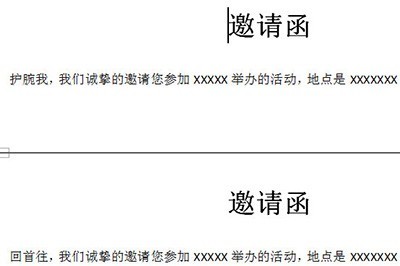
Atas ialah kandungan terperinci Cara membuat berbilang jemputan dalam Word. Untuk maklumat lanjut, sila ikut artikel berkaitan lain di laman web China PHP!
 Bagaimana untuk mendapatkan nombor siri cakera keras fizikal di bawah Windows
Bagaimana untuk mendapatkan nombor siri cakera keras fizikal di bawah Windows
 Apakah enjin aliran kerja java?
Apakah enjin aliran kerja java?
 Bagaimana untuk mendapatkan Bitcoin
Bagaimana untuk mendapatkan Bitcoin
 arahan permulaan mongodb
arahan permulaan mongodb
 Di manakah PR fade in dan fade out effect?
Di manakah PR fade in dan fade out effect?
 Analisis prospek syiling ICP
Analisis prospek syiling ICP
 Bagaimana untuk menyelesaikan masalah bahawa port phpstudy diduduki
Bagaimana untuk menyelesaikan masalah bahawa port phpstudy diduduki
 penggunaan transactionscope
penggunaan transactionscope
 Penggunaan asas FTP
Penggunaan asas FTP




